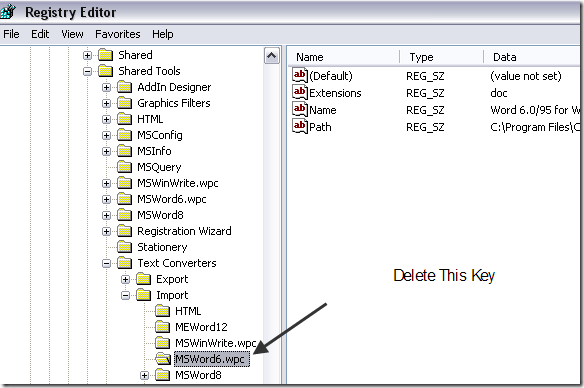Baru-baru ini, saya memiliki pengguna di kantor saya untuk mendapatkan kesalahan berikut ketika mencoba membuka dokumen Word:
Word cannot start the converter mswrd632.wpc.
atau
Word cannot start the converter SSPDFCG_x64.cnv
Setiap kali pengguna mengklik tombol OK, itu hanya akan muncul kembali. Apa yang benar-benar aneh adalah bahwa jika dia mengklik tombol X merah, dokumen itu akan terbuka dengan baik! Aneh!
Pengguna menjalankan Office 2013 dan mendapatkan kesalahan ini. Setelah melakukan penelitian, kami menemukan beberapa kemungkinan solusi. Dalam posting ini, saya akan daftar di sini.
Metode 1 - Perangkat Lunak Nuance
Jika Anda memiliki perangkat lunak Nuance yang diinstal, maka itulah alasan mengapa Anda mendapatkan ini pesan eror. Ada dua cara untuk memperbaiki masalah ini. Pertama, Anda dapat mengganti nama file SSPDFCG_x64.cnv, yang seharusnya memperbaiki masalah.
Pada dasarnya, jika Anda menginstal Word versi 32-bit dan versi 64-bit dari perangkat lunak Nuance, itu menyebabkan kesalahan ini. Buka direktori berikut di sistem Anda:
C:\Program Files\Common Files\Microsoft Shared\TextConv
Ganti nama file SSPDFCG_x64.cnvke SSPDFCG_x64.old. Restart komputer Anda dan lihat apakah masalah tetap ada atau tidak.
Metode 2 - Batalkan Pemuatan Konversi Teks
Pada dasarnya, di Windows XP SP2 dan di atasnya dan Windows Server 2003 SP1 dan di atasnya, jika Anda memiliki file teks biasa atau jenis file lain yang bukan file Microsoft Word, tetapi memiliki ekstensi .doc, Anda akan mendapatkan kesalahan ini.
Ini juga dapat terjadi jika Anda membuka dokumen lama yang dibuat oleh Word untuk Windows 6.0 atau dokumen Word 97. Dalam hal ini, Anda dapat menonaktifkan mswrd632 converter sehingga Anda tidak mendapatkan kesalahan ini. File-file tersebut kemudian akan dibuka oleh pengonversi teks Microsoft Office.
Anda dapat membatalkan pendaftaran konverter ini dengan membuka Mulai, kemudian menjalankandan mengetik regedit. Kemudian arahkan ke kunci berikut:
HKEY_LOCAL_MACHINE\SOFTWARE\Microsoft\Shared Tools\Text Converters\Import\MSWord6.wpc
Klik kanan pada kunci MSWord6.wpc di tangan kiri panel dan pilih Hapus. Jika Anda menerima pesan galat dengan SSPDFCG_x64.cnv, maka pertama-tama pilih item itu dan hapus. Jika Anda memiliki dokumen Word 97, Anda masih bisa membukanya di Word 2003 atau 2007. Namun, Anda tidak akan bisa membuka file-file ini di WordPad lagi. Anda akan mendapatkan kesalahan seperti:
Cannot load Word for Windows 6.0 files
Jika Anda benar-benar harus menggunakan WordPad untuk membuka file Word 6.0 / 95, Anda dapat mengaktifkan kembali Word 6.0 / 95 untuk Windows dan Macintosh ke konverter RFT. Buka registri dan buka kunci berikut:
Untuk versi 32-bit Windows
HKEY_LOCAL_MACHINE\Software\Microsoft\Windows\CurrentVersion\Applets\Wordpad
Untuk Microsoft Windows pada mode Windows 64 (WOW)
HKEY_LOCAL_MACHINE\Software\Wow6432Node\Microsoft\Windows\CurrentVersion\Applets\Wordpad
Jika tombol Wordpadtidak ada di panel sebelah kiri, buatlah. Setelah itu, buat nilai DWORDbaru di panel kanan yang disebut AllowConversiondan berikan nilai 1.
Metode 3 - Hapus Kunci Mengkonversi Teks
Jika itu tidak berhasil, Anda perlu mencoba mengedit registri. Pastikan Anda cadangan registri sebelum Anda membuat perubahan. Sekarang buka registry editor dengan mengklik mulai dan ketik regedit.
Navigasikan ke kunci berikut:
HKEY_LOCAL_MACHINE\SOFTWARE\Microsoft\Shared Tools\Text Converters
Lanjutkan dan klik kanan pada Pengonversi Teksdan hapus seluruh kunci.
Metode 4 - Menyalin File MSWrd632.wpc
Cara lain untuk mengatasi masalah ini adalah menyalin file MSWrd632.wpc dari komputer lain ke komputer yang bermasalah.
Satu-satunya masalah dengan ini adalah bahwa itu kurang aman dan membuat komputer Anda rentan terhadap kemungkinan hack keamanan, jadi jangan lakukan ini kecuali Anda benar-benar harus atau komputer itu tidak terhubung ke Internet.
Anda biasanya dapat menemukan file ini di jalur berikut:
C:\Program Files\Common Files\Microsoft Shared\TextConv\
Itu saja! Jika Anda masih mengalami masalah ini, kirim komentar di sini dan saya akan mencoba membantu! Selamat menikmati!